citrix常见问题
citrix系统可视化监控及问题预警
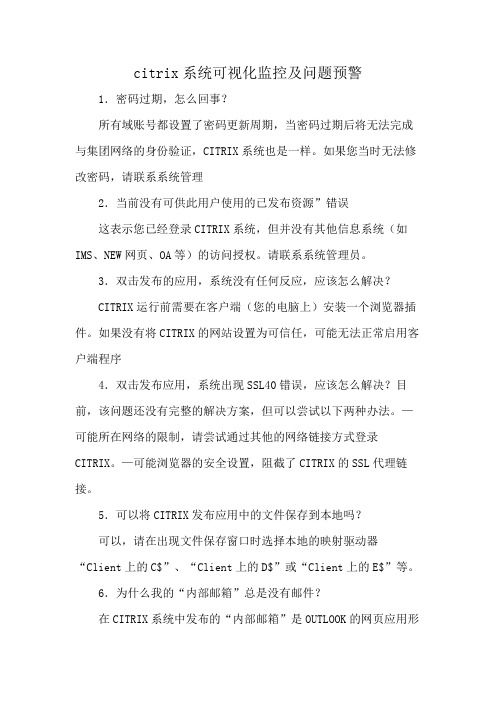
citrix系统可视化监控及问题预警1.密码过期,怎么回事?所有域账号都设置了密码更新周期,当密码过期后将无法完成与集团网络的身份验证,CITRIX系统也是一样。
如果您当时无法修改密码,请联系系统管理2.当前没有可供此用户使用的已发布资源”错误这表示您已经登录CITRIX系统,但并没有其他信息系统(如IMS、NEW网页、OA等)的访问授权。
请联系系统管理员。
3.双击发布的应用,系统没有任何反应,应该怎么解决?CITRIX运行前需要在客户端(您的电脑上)安装一个浏览器插件。
如果没有将CITRIX的网站设置为可信任,可能无法正常启用客户端程序4.双击发布应用,系统出现SSL40错误,应该怎么解决?目前,该问题还没有完整的解决方案,但可以尝试以下两种办法。
—可能所在网络的限制,请尝试通过其他的网络链接方式登录CITRIX。
—可能浏览器的安全设置,阻截了CITRIX的SSL代理链接。
5.可以将CITRIX发布应用中的文件保存到本地吗?可以,请在出现文件保存窗口时选择本地的映射驱动器“Client上的C$”、“Client上的D$”或“Client上的E$”等。
6.为什么我的“内部邮箱”总是没有邮件?在CITRIX系统中发布的“内部邮箱”是OUTLOOK的网页应用形式(OWA),会根据当前用户从服务器中读取邮件,并支持在浏览器中对邮件的相关操作。
在VPN中使用的OUTLOOK是安装在本地(自己的电脑)上的客户端程序,同样也会根据当前用户从服务器中读取邮件,并支持在该程序中对邮件的相关操作。
OWA不支持服务器和本地的邮件同步,而OUTLOOK客户端支持。
如果您的电脑已经用的OUTLOOK客户端的邮件同步功能,则在每次运行该客户端后,邮件都会从服务器下载到本地,并同时删除在服务器上的邮件。
为此,当使用OWA的时候,就看不到邮件了。
为此,建议长期驻外的用户利用CITRIX的OWA处理日常的邮件,利用VPN的OUTLOOK客户端做周期性的邮件归档。
citrix常见故障与解决办法
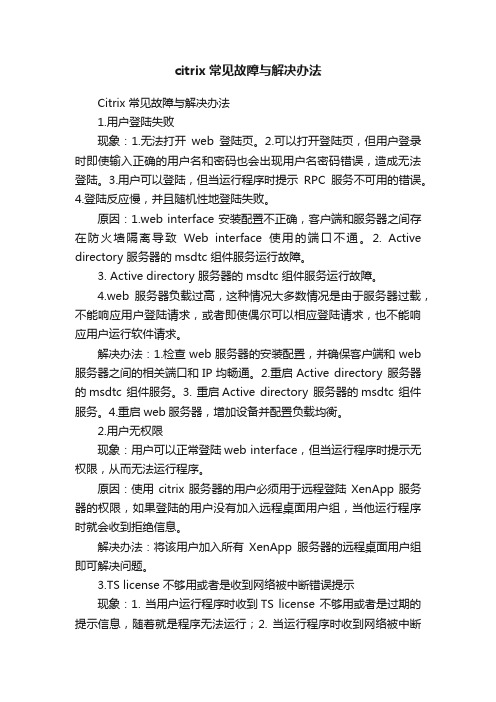
citrix常见故障与解决办法Citrix 常见故障与解决办法1.用户登陆失败现象:1.无法打开web登陆页。
2.可以打开登陆页,但用户登录时即使输入正确的用户名和密码也会出现用户名密码错误,造成无法登陆。
3.用户可以登陆,但当运行程序时提示RPC服务不可用的错误。
4.登陆反应慢,并且随机性地登陆失败。
原因:1.web interface 安装配置不正确,客户端和服务器之间存在防火墙隔离导致Web interface使用的端口不通。
2. Active directory 服务器的msdtc 组件服务运行故障。
3. Active directory 服务器的msdtc 组件服务运行故障。
4.web服务器负载过高,这种情况大多数情况是由于服务器过载,不能响应用户登陆请求,或者即使偶尔可以相应登陆请求,也不能响应用户运行软件请求。
解决办法:1.检查web服务器的安装配置,并确保客户端和web 服务器之间的相关端口和IP均畅通。
2.重启Active directory 服务器的msdtc 组件服务。
3. 重启Active directory 服务器的msdtc 组件服务。
4.重启web服务器,增加设备并配置负载均衡。
2.用户无权限现象:用户可以正常登陆web interface,但当运行程序时提示无权限,从而无法运行程序。
原因:使用citrix服务器的用户必须用于远程登陆XenApp服务器的权限,如果登陆的用户没有加入远程桌面用户组,当他运行程序时就会收到拒绝信息。
解决办法:将该用户加入所有XenApp服务器的远程桌面用户组即可解决问题。
3.TS license 不够用或者是收到网络被中断错误提示现象:1. 当用户运行程序时收到TS license 不够用或者是过期的提示信息,随着就是程序无法运行;2. 当运行程序时收到网络被中断提示信息,但网络实际上没有问题,同时程序无法运行。
原因:1. 每设备TS license 不够用;2.客户端的TS license服务器不认可。
Citrix虚拟桌面维护说明v
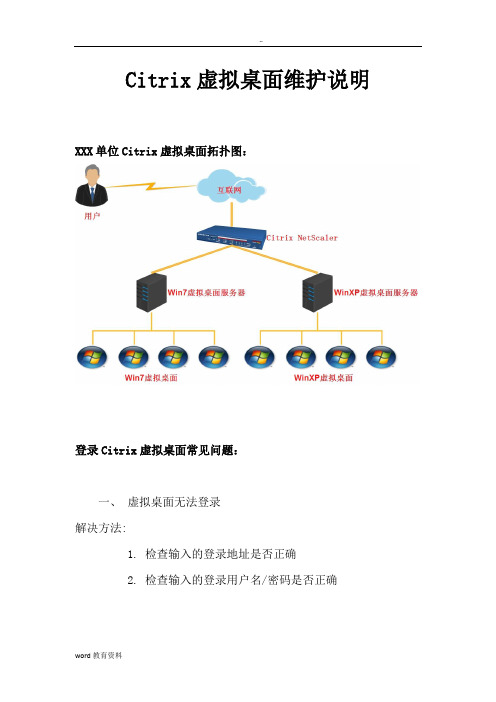
Citrix虚拟桌面维护说明XXX单位Citrix虚拟桌面拓扑图:
登录Citrix虚拟桌面常见问题:
一、虚拟桌面无法登录
解决方法:
1.检查输入的登录地址是否正确
2.检查输入的登录用户名/密码是否正确
二、虚拟桌面登录后无法打开桌面
解决办法:
1.首先确认是哪一个桌面无法启动
1.1如果是Windows XP桌面,就运行并点击XD
xxx.xxx.xxx.xxx虚拟机并打开“控制台”
1.2点击“计算机”,选择用户所在的“计算机组”查看用户桌
面
1.3查看用户计算机的“状态”和“注册状态”
1.4如果注册状态为“未注册”状态为“未就绪”,则通过用户
名查找具体的虚拟机来查看虚拟机的详细运行状态
1.5查看虚拟桌面的时间是否与XD xxx.xxx.xxx.xxx服务器的
时间是否一致
1.6查看虚拟桌面的DNS是否是否指向的DC xxx.xxx.xxx.xxx
2.1如果是Windows 7桌面,就运行点击
CTX-DDC xxx.xxx.xxx.xxx虚拟机并打开“控制台”
2.2点击“计算机”,选择用户所在的“计算机目录”查看用户
桌面
2.3查看用户计算机的“注册状态”
2.4如果注册状态为“未注册”状态为“未就绪”,则通过用户
名查找具体的虚拟机来查看虚拟机的详细运行状态
2.5查看虚拟桌面的时间是否与XD xxx.xxx.xxx.xxx服务器的
时间是否一致
2.6查看虚拟桌面的DNS是否是否指向的DC xxx.xxx.xxx.xxx。
Citrix常见问题应该如何处理
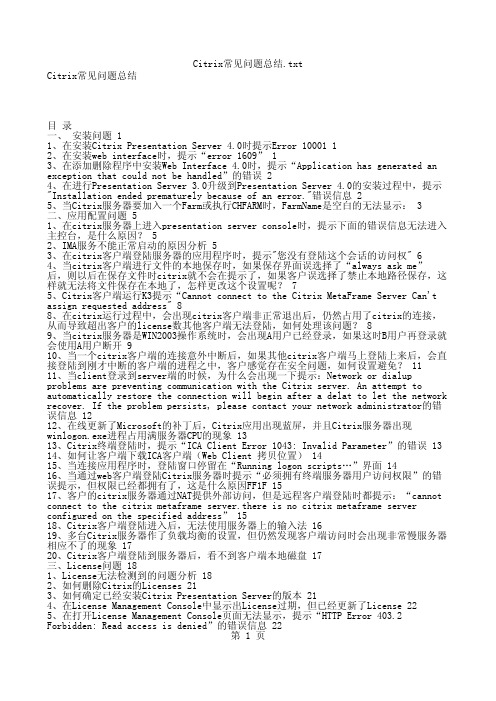
Msiexec /i “<path to mps.msi>” CTX_MF_AUTH_USERS_GROUP="transalation of NT AUTHORITY\Authenticated Users" /l*v “<path to log file>”.
一、 安装问题 1、在安装Citrix Presentation Server 4.0时提示Error 10001
原因分析:Citrix Presentation Server 4.0的英文版安装过程中会一直搜索机器上的NT AUTHORITY\Authenticated Users用户,一旦出现该用户组被列在不同的名称下,就会出现 错误
第2页
Citrix常见问题总结.txt “path to mps.msi”中输入mps.msi文件的正确路径和文件名,将“transalation of NT AUTHORITY\Authenticated Users”替换为本机的本地用户与组中存在的用户,“path to log file”输入一个log文件的完整路径。 2、在安装web interface时,提示“error 1609” 原因分析:在win2000成员服务器上安装.NET运行环境时,系统会自动创建一个本地帐户 ASPNET用来运行.NET的framework工作进行(Aspnet_wp.exe),而在2000域控制器上, ASPNET帐户不会自动创建,因而导致上面的问题。 解决方案: 在安装web interface之前,手工创建一个本地帐户ASPNET,在安装完成后,该用户将被删 除或禁用,因为运行.NET工作进程将由IWAM系统帐户替代。 还有一点,要在控制面板-本地安全策略中,本地策略-用户权利指派中,在“身份验证后 模拟客户端”策略中添加IWAM系统帐户。 3、在添加删除程序中安装Web Interface 4.0时,提示“Application has generated an exception that could not be hand.txt
关于CITRIX的安全性问题
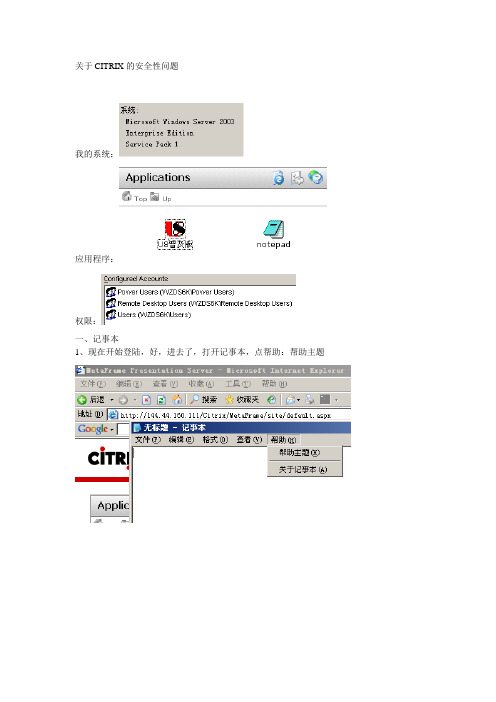
关于CITRIX的安全性问题
我的系统:
应用程序:
权限:
一、记事本
1、现在开始登陆,好,进去了,打开记事本,点帮助:帮助主题
2、再点主页
3、再点“常规管理任务”
4、点“远程管理服务器”
5、再点“远程桌面管理单元”,出来远程桌面的控制台
6、选文件打开
7、把文件类型选为“所有文件(*.*),再点取我的电脑(会弹出一个英文的提示框,点OK),C盘,WINDOWS\explorer,
8、点explorer文件,按右键,打开
9、点“我的电脑”,晕,我的电脑有几个盘符,都让你看了
10、随便选那个盘,进去看看
二、U8
1、打开U8,点U8的帮助好象不行,找不到漏洞
2、点关于用友ERP-U8
3、这个好象没有什么漏洞可用的呀,不要慌,点“系统信息”看看
4、再点帮助目录,看看出来什么东东,又出现了帮助和支持中心,熟悉的画面又出现了
5、按一下“主页”,是不是又看到“远程管理服务器”,这是上面的一种方法,我们这次来做另一种方法,在“搜索”里键入“MMC”,按开始“搜索”,结果出来了
6、按第一个,看右边,出现“为本地计算机添加管理单元到新MMC 控制台”,点它
7、出来一个帮助解释,
8、看见叫你打开MMC了吗?我们要的就是这个
9、接下去的事,你们都知道该怎么做了吧!!
10、如果是局域网的话,你还可以看到网上邻居里可共享的资料。
后记:看来CITRIX的安全性得费功夫弄好啊。
Citrix常见问题应该如何处理
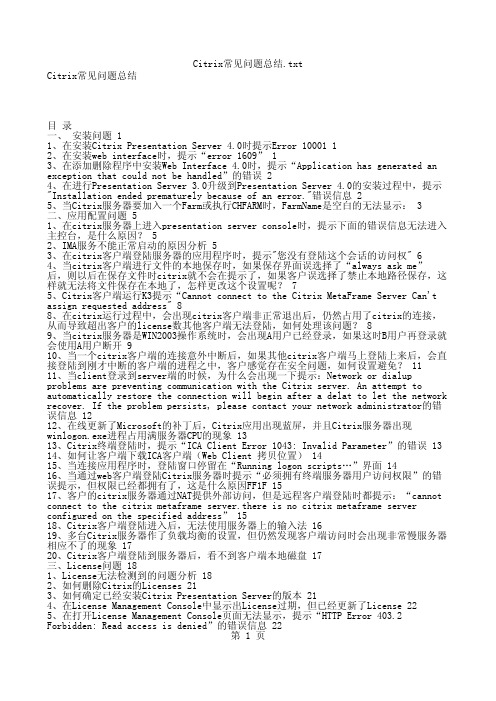
Citrix常见问题总结.txt 6、打开License Management Console页面提示Can't Connect to License Server. Verify that the License Server is running. 23 四、Web Interface应用 25 1、Citrix3.0版本提供外网访问的配置 25 2、Citrix4.0版本提供外网访问的配置 28 3、当citrix服务器更改了IP地址以后,客户端通过web方式执行发布的应用程序时提示错 误,无法连接到服务器 31 4、在citrix的外部客户端通过web方式登陆时,提示“the alternate address cannot be found”的错误信息,无法正常登陆 32 5、当登陆Web Interface时提示XML的错误信息时 32 6、当citrix客户端通过web方式访问服务器上发布的应用程序,提示下面的错误 33 7、Citrix4.0应用时提示“ERROR: The supplied credentials could not be validated. Either they are incorrect, or there is a problem with the authentication system ” 36 8、在citrix4.0的 Access Suite Console配置中,无法连接Web Interface,并且Create Site功能选项看不到了 37 9、在CITRIX4.0的web interface中配置Discovery时,提示“Error: The RPC server cannot be contacted on server SERVERNAME” 37 10、citrix登录提示“...workspace control...”错误 38 11、登录CITRIX出现Error: The MetaFrame server farm cannot process your request at this time. The MetaFrame server farm sent HTTP headers indicating that an error occurred. 401 Access Denied 39 12、使用动态ADSL拔号是如何设置从外网访问 40 13、Presentation Server 3.0 Web Interface汉化 40 14、Presentation Server 4.0 Web Interface汉化 41 五、打印问题 41 1、Citrix的客户端打印机没有正常映射的分析 41 2、采用HP USB接口的打印机进行Citrix的终端本地打印时,打印机没有响应 45 3、如何在Citrix服务器上增加打印机的驱动程序? 46 4、在Citrix Presentation Server 4.0应用下,当用户访问打印机属性的高级菜单试图 enable advanced printing features,出现Print settings could not be saved, access is denied的错误信息 46 5、Citrix Presentation Server 4.0管理员用户无法对服务器上映射的打印机进行管理, 会提示“您对这台打印机没有访问权限”的错误信息,怎样才能够让管理员用户获得访问权 限? 46 6、应用程序在打印时不知道打到那台机上(应用程序本身不可选择打印机) 47 7、当客户端有多个打印机,并且设置了默认的打印机,但当客户端登陆到citrix服务器上 运行发布的应用程序进行打印时,原来的默认打印机设置就没有了 48 8、通过ICA Client Version 9.0或者后期的版本访问citrix,无法进行打印,打印任务无 法传输到客户端机器上,但在服务器上打印任务正常 48
CITRIX打印问题全集-GOOD

CITRIX打印问题全集-GOOD1、客户端打印机没有正确连接到CITRIX服务器。
检查方法:在客户端选择打印,然后在打印机列表中查看默认的打印机是否以Client/自己的计算机名#....开头的打印机,如果不是,检查列表中是否存在。
如果没有的话,就要检查客户端的打印机及CITRIX服务器的原因了。
2、打印机出现串打现象(打印到了别的客户端的打印机上)导致打印无反映。
检查方法:在客户端选择打印,然后在打印机列表中查看默认的打印机是否以Client/自己的计算机名#....开头的打印机,因为有些软件选择打印时直接会以客户端默认的打印机进行打印,而一旦默认打印机为别的客户端打印机时,就会出错。
还有另一种可能就是两个终端客户同一时间进行打印操作,就会有串打印的可能。
原因是当任意一台终端客户选择打印时,服务器会把默认打印机设为该用户的打印机,而同时另一终端客户出同时进行打印操作时,默认的打印机就要出现冲突而导致串打的可能。
所以为了尽量避免这种情况发生,建议当用户选择了打印可打印预览等待打印时,一定要尽快选择最终的打印按钮进行打印。
3、网络传输原因导致打印数据堵塞。
检查方法:此问题常出现在服务器与客户端之间进行采用不同的上网或宽带服务商导致的,局域网很少出现这种情况。
出现这种情况通常表现在CITRIX服务器的打印机(控制面板的打印机列表)表中,有问题的客户端打印机任务中会出现积压有未完成的打印任务,显示正在打印,客户端却无反应。
解决的办法是:打开CITRIX服务器的程序>>管理工具>>服务,找到Print Spooler项,重启此服务即可解决问题,如果不行,再重启多一两次就可以了。
4、打印错误导致全部客户端无法打印检查方法:出现这种情况通常表现在CITRIX服务器的打印机(控制面板的打印机列表)表中,有问题的客户端打印机任务中会出现打印错误,正在打印的任务,因些会导致CITRIX服务器的打印服务无法正常工作,所有的客户端都无法打印。
Citrix无法打开应用程序OSHBLOG
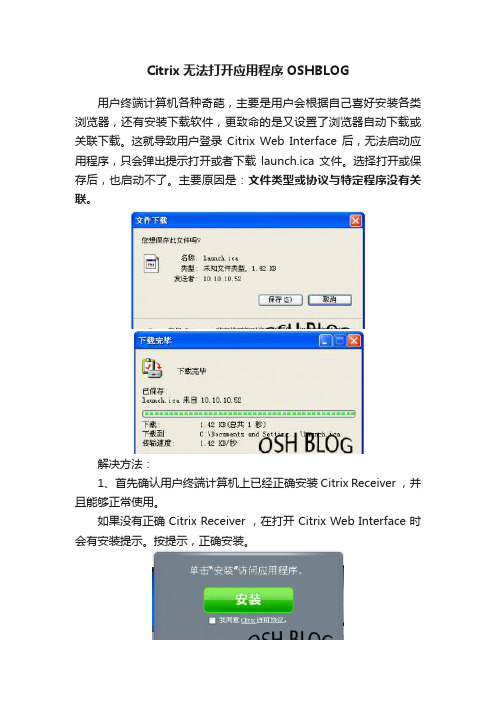
Citrix无法打开应用程序OSHBLOG用户终端计算机各种奇葩,主要是用户会根据自己喜好安装各类浏览器,还有安装下载软件,更致命的是又设置了浏览器自动下载或关联下载。
这就导致用户登录Citrix Web Interface 后,无法启动应用程序,只会弹出提示打开或者下载launch.ica 文件。
选择打开或保存后,也启动不了。
主要原因是:文件类型或协议与特定程序没有关联。
解决方法:1、首先确认用户终端计算机上已经正确安装 Citrix Receiver ,并且能够正常使用。
如果没有正确 Citrix Receiver ,在打开 Citrix Web Interface 时会有安装提示。
按提示,正确安装。
或者,查看 C:\Program Files\Citrix 目录下是否有 ICA Client 文件夹。
注:C 盘为系统安装盘。
如果是64位系统,ICA Client 文件夹默认路径是: C:\Program Files (x86)\Citrix 。
2、手动将文件类型或协议与特定程序关联。
找到之前下载并保存的launch.ica 文件。
右击该文件,单击属性。
打开“launch 属性”窗口。
在打开方式右边,单击“更改”按钮。
打开“打开方式”窗口。
推荐的程序选择:Citrix Connection Manager 。
如果没有看到该选项,单击“浏览”按钮。
在C:\Program Files\Citrix\ICA Client 目录下选择 wfcrun32.exe 程序。
点击“打开”按钮。
点击“确定”按钮。
点击“确定”按钮。
即可。
3、直接双击 launch.ica 文件。
输入用户名和密码就可以正常登陆。
也可以重新打开 Citrix Web Interface 登陆。
本文固定链接: | OSH BLOG。
- 1、下载文档前请自行甄别文档内容的完整性,平台不提供额外的编辑、内容补充、找答案等附加服务。
- 2、"仅部分预览"的文档,不可在线预览部分如存在完整性等问题,可反馈申请退款(可完整预览的文档不适用该条件!)。
- 3、如文档侵犯您的权益,请联系客服反馈,我们会尽快为您处理(人工客服工作时间:9:00-18:30)。
常见问题汇总问题1:当citrix客户端登陆应用程序时,提示"The system has reached its licensed logon limit. Please try again later" 的错误信息可以依照下面的步骤进行检测:1、在Presentation Server Console 中的属性窗口,在license server 窗口中确认录入了正确的license server 名称。
2、确认license server 的机器名是可以被客户端解析的。
3、在license server上确认目录\Program Files\Citrix\Licensing\MyFiles中,有两个license 文件,分别是citrix_startup.lic和从 上获得的用户license 文件。
4、License 文件是区分机器名的大小写的,需要确认,服务器的机器名可以在命令行下执行hostname 命令查看以确认机器名大小写;License 文件可以用记事本打开查看license 的机器名。
5、确认安装时选择的citrix版本和申请license 的版本是一致的,安装的版本可以在Presentation Server Console 中server 目录下,选择相应的服务器名称右键鼠标,选择Set MetaFrame Edition 进行版本的更改。
6、如果与license 服务器的通信中断时间已经超出了citrix允许的时间后,会有此提示。
问题2:在citrix服务器上进入presentation server console 时,提示下面的错误信息无法进入主控台,是什么原因?解答:该问题是因为citrix服务器上的IMA(Independent Management Architecture)服务没有启动造成的,需要在管理工具-服务中将该服务启动。
Citrix 建议不要在域控制器上安装和运行Web Interface问题3:客户的citrix服务器通过NAT 提供外部访问,但是远程客户端登陆时都提示:“cannot connect to the citrixmetaframe server. there is no citrixmetaframe server configured on the specified address”解答:该问题应该是因为客户的防火墙没有将1494 端口开放,因为操作系统的终端服务应用的是1494 端口,而citrix应用是建立在终端服务基础之上的问题4:当citrix服务器更改了IP 地址以后,客户端通过web 方式执行发布的应用程序时提示错误,无法连接到服务器解答:在web interface 服务更改了IP 地址之后,需要在web interface console 中做相应的更改。
具体步骤是在开始-程序-Citrix-Management Consoles-web Interface Console,进入web interface 主控台问题5:在citrix的外部客户端通过web 方式登陆时,提示“the alternate address cannot be found”的错误信息,无法正常登陆解答:该问题主要是alternate address 设置的问题,可以通过执行下面的dos 命令来修复 ALTADDR /SET xxx.xxx.xxx.xxx --citrix服务器的外部IP地址,执行完命令后重新启动CITRIX 服务器。
问题6:XML SERVER 的问题当客户端访问CITRIX 服务器时提示XML SERVER 的错误信息时,可以参照下面的步骤进行检查:以下步骤适用于CITRIX 服务器为windows2003 操作系统在系统盘\Inetpub目录下,创建一个名为‘Scripts’的目录在控制面板-管理工具中,进入IIS 的管理控制台然后在“默认网站”点击鼠标右键,选择新建-虚拟目录在弹出的窗口,点击“下一步”在Alias 框,输入Scripts,然后点击下一步在选择路径的窗口中,点击“浏览”按钮,选择系统盘\Inetpub\Scripts 目录点击下一步选择Read 、Run Scripts (such as ASP) 、Execute (such as ISAPI applications or CGI) 这三个复选框问题7:在citrix客户端登陆服务器的应用程序时,提示"您没有登陆这个会话的访问权"解答:出现该问题可能有下面两种原因:因为客户设置K3 的应用程序发布名称为"K3 主控台",其中包含中文字符,这样导致citrix 应用程序建立连接时出错,需要将中文去除即可。
可以在Citrix Connection Configuration 的设置中,双击ICA-TCP 连接,然后点击“Advance”按钮,将“inherit client/user config”和“only launch published application ”勾上问题8:当citrix客户端进行文件的本地保存时,如果保存界面误选择了“always ask me”后,则以后在保存文件时citrix就不会在提示了,如果客户误选择了禁止本地路径保存,这样就无法将文件保存在本地了,怎样更改这个设置呢?问题9:在安装web interface 时,提示“error 1609”原因:在win2000 成员服务器上安装.NET 运行环境时,系统会自动创建一个本地帐户ASPNET用来运行.NET的framework工作进行(Aspnet_wp.exe),而在2000 域控制器上,ASPNET 帐户不会自动创建,因而导致上面的问题。
解决方案:在安装web interface 之前,手工创建一个本地帐户ASPNET,在安装完成后,该用户将被删除或禁用,因为运行.NET 工作进程将由IWAM 系统帐户替代。
还有一点,要在控制面板-本地安全策略中,本地策略-用户权利指派中,在“身份验证后模拟客户端”策略中添加IWAM 系统帐户。
问题10:当citrix客户端通过web 方式访问服务器上发布的应用程序,提示下面的错误问题11:Citrix 客户端运行K3 提示“Cannot connect to the Citrix MetaFrame Server Can't assign requested address"解答:1、在服务中,将IMA(Independent Management Architecture)服务停止,2、在dos 命令行下,执行下面的dos 命令:dsmaintrecreatelhc,3、重现启动IMA 服务。
问题12:在citrix运行过程中,会出现citrix客户端非正常退出后,仍然占用了citrix的连接,从而导致超出客户的license 数其他客户端无法登陆,如何设置处理该问题?解答:可以在Citrix 服务器上通过下面的设置实现,在“管理工具”-“终端服务配置”里选择“连接”,双击ICA-tcp弹出对话框,选择会话如图设置:问题13:当citrix服务器是WIN2003 操作系统时,会出现A 用户已经登录,如果这时B 用户再登录就会使用A 用户断开问题14:当一个citrix客户端的连接意外中断后,如果其他citrix客户端马上登陆上来后,会直接登陆到刚才中断的客户端的进程之中,这是citrix默认的一种机制可以使客户的工作得到延续性,但是同时有客户感觉会因为这个功能带来一定的安全隐患,能否实现保证除了中断的客户端其他客户端无法直接登陆到中断的进程中。
解答:在默认情况下,终端服务器允许从任何计算机重新连接到已断开的会话。
然而,要只允许起始客户端计算机重新连接会话,可指定用户只能从创建会话的起始计算机重新连接到已断开的会话。
此选项仅支持连接时提供序列号的Citrix 客户机。
可以通过下面的方式实现:当服务器操作系统是windows2003 时,可以安装下面的方式在开始-运行中,输入gpedit.msc,打开“组策略”在“计算机配置”-“管理模板”-“windows 组件”-“终端服务”-“会话”上,双击“允许仅从原始客户端重现连接”单击“已启用”,然后单击“确定”。
当服务器操作系统是windows2000 时,可以安装下面的方式使用终端服务配置1 1.打开终端服务配置。
2 2.在控制台树中,单击“连接”。
3 3.在详细信息窗格中,右键单击要修改的连接,然后单击“属性”。
4 4.在“会话”选项卡上,选中“允许重新连接”上面的“替代用户设置”复选框。
它允许您为该连接配置重新连接设置。
5 5.在“允许重新连接”下,执行以下操作之一:单击“来自任何客户端”允许用户从任何计算机重新连接到已断开的会话。
单击“来自前一个客户端”只允许用户从产生会话的源客户端计算机重新连接到已断开的会话。
问题15:当client 登录到server 端的时候,为什么会出现一下提示:Network or dialup problems are preventing communication with the Citrix server. Anattempt to automatically restore the connection will begin after a delat to let the network recover. If the problem persists, please contact your network administrator.解答:主要的原因在于由于同一client 端登录了不同的服务器的Terminal Sever,导致系统注册表中存在不同的Msliences,引起了冲突。
解决的方法是,启用注册表,在HKEY_Local_Machine中找soft ware——Microsoft——ms licensing,将该目录删除。
该问题不是Citrix 方面的问题,主要由Windows Terminal Sever 引起的。
问题16:客户在打印时有出现过串打的现象,如:A 地客户打印的东西,会到B 地客户那里。
1、使用USER 组的用户登录citrix来运行K32、并且重新安装微软的终端服务,如果是WIN2000 的选择应用服务器模式,并兼容Terminal4.0,如果是WIN2003 则选择宽松模式。
这样在登录时,保证客户端只能看到自己机器上的打印机,这样打印时就不会出现串打的现象。
问题17:登陆Citrix 提示“Proxy connection failed ”的错误这种情况可能与客户端的IE 里设置了代理服务器造成的,取消代理服务器的设置。
